Situatie
Windows 10 vă permite totuși să creați scurtături pentru desktop pentru aplicații, fișiere, foldere și chiar site-uri web. Pictogramele desktop pot fi mai puțin la modă, dar ele sunt totuși utile ca parte a unui desktop frumos organizat.
Solutie
Pasi de urmat
Cum se creează o comandă rapidă pentru o aplicație
Pentru a face acest lucru cu ușurință, deschideți meniul Start al Windows 10. Căutați aplicația pe care doriți să o utilizați parcurgând lista de aplicații din partea stângă a meniului. Dacă se află în lista de plăci din partea dreaptă a meniului, puteți, de asemenea, să o trageți de acolo.
După ce ați găsit-o, trageți și fixați comanda rapidă a aplicației din meniul Start pe desktop. Veți vedea că apare „Link” când treceți pe desktop. Eliberați butonul mouse-ului pentru a crea o legătură cu programul, cunoscut și sub numele de scurtătură pentru desktop.
Rețineți că nu puteți căuta aplicația după nume în meniul Start. Windows 10 nu vă va permite să trageți și să nu eliminați nimic din rezultatele căutării. Ar trebui, dar nu.
Cum se creează o comandă rapidă pentru un fișier sau un folder
Pentru a crea o comandă rapidă pe un fișier, mai întâi, localizați-l undeva în File Explorer. Țineți apăsată tasta Alt de pe tastatură, apoi trageți și fixați fișierul sau folderul pe desktop. Vor apărea cuvintele „Creare legătură în desktop”. Eliberați butonul mouse-ului pentru a crea linkul.
Tinerea apăsată pe Alt este necesară. Dacă nu țineți apăsat butonul Alt, Windows va afișa cuvintele „Mutare pe desktop” și va muta dosarul sau fișierul pe desktop, mai degrabă decât să creezi un link.

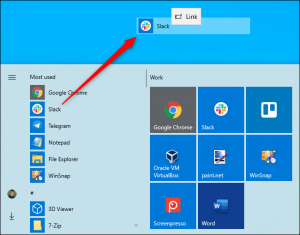
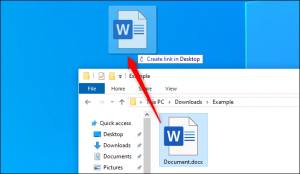
Leave A Comment?